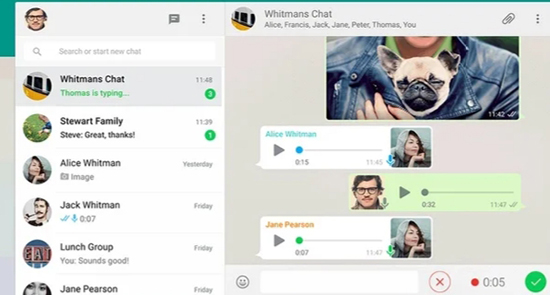Можно ли делать звонки через whatsapp, установленный на компьютер?
Содержание:
- Как звонить через WhatsApp по номеру телефона на Андроиде
- Почему нет видеозвонков в Ватсапе на ПК и другие ошибки
- Как установить WhatsApp на компьютер для звонков?
- Алгоритм настройки
- Звонки по WhatsApp: платные или бесплатные?
- Как пользоваться WhatsApp на iPad или планшете Android
- Технические требования
- Звонки Whatsapp с компьютера на телефон
- Как можно позвонить с компьютера на вайбер-бесплатно
- Решение проблемы
- Почему не проходят звонки в WhatsApp и что делать
- Как позвонить в самом WhatsApp
Как звонить через WhatsApp по номеру телефона на Андроиде
Для совершения голосового вызова есть несколько удобных способов. Как ими воспользоваться, подробно описан каждый вариант в виде пошаговой инструкции. Используйте наиболее легкий вариант, если остальные покажутся сложными или невыполнимыми. Вообще разобраться в работе приложения может даже начинающий пользователь, а с прилагаемыми инструкциями, это легко выполнимая задача.
Из переписки
Когда переписка наскучивает, абоненту можно позвонить по Ватсапу совершенно бесплатно. Для этого нужно сделать следующее:
- Запустить приложение или перейти в переписку с пользователем.
- Открыть существующую переписку с данным человеком, либо открыть новый чат.
- В верхней части экрана располагается кнопка вызова зеленого цвета, нажмите на нее.
- Ожидайте ответа от собеседника, по завершению диалога следует нажать на красную кнопку.
Если собеседник не успел ответить на звонок, он может быстро перезвонить, нажав на пропущенный аудиозвонок, либо попытаться перезвонить ему через некоторое время.
Вкладка «ЗВОНКИ»
Когда нужно срочно совершить аудио звонок в Ватсапе, выполните следующие простые действия. А именно:
- Запустите мессенджер Ватсап и перейдите во вкладку – звонки.
- Нажмите на зеленую трубку и автоматически перейдете в список контактов.
- Выберите собеседника, нажмите на зеленую кнопку вызова.
В журнале совершенных вызовов будет отображаться список контактов, с которыми состоялся диалог и информация о пропущенных звонках. Перезвонить абоненту можно сразу же, не переходя в другие разделы мессенджера и даже не запуская приложение, достаточно выбрать «Сведения о вызове» и нажать на зеленую кнопку.
После установки приложения, все контакты из телефонной книги интегрируются в Ватсап. То есть их не нужно будет переносить вручную. Если нужно позвонить по новому номеру телефона, занесите его в общую базу контактов, и он появится в мессенджере.
Групповые чаты
Это очень удобно, когда нужно обсудить вопрос с конкретной группой людей, и чтобы не доносить информацию до каждого по отдельности, можно инициировать групповой чат. Для этого нужно совершить ряд простых действий:
- Запустить приложение, нажать на – создать групповой чат.
- Коснитесь имени контакта и нажмите на изображение зеленой трубки с плюсом.
- В открывшемся меню нажмите на кнопку совершения вызова.
- Дождитесь, когда все собеседники выйдут на связь.
Общение в групповом чате также бесплатно, главное, чтобы Интернет-соединение было стабильным, иначе связь может неожиданно прерваться или качество связи окажется низким.
Контакты телефона
Для совершения вызова, совсем необязательно каждый раз запускать само приложение, достаточно перейти в свои контакты и позвонить по номеру телефона. Выполняется это действие довольно просто, все что нужно сделать, подробно описано ниже:
- Зайти в список контактов.
- Найти нужного пользователя, нажать на него.
- Нажмите на иконку, на которой изображен значок Ватсап.
Осталось дождаться ответа от выбранного контакта. Если ответ не поступит, значит абонент перезвонит позже, либо можно вновь набрать его номер через некоторое время.
Конференцсвязь
Все выше рассмотренные способы связи по Ватсап предполагают вызов одного абонента, кроме группового чата. В конференцсвязь можно пригласить до 4 зарегистрированный пользователей в данном приложении. Чтобы воспользоваться этой опцией, выполните следующие шаги:
- Зайдите во вкладку – Звонки.
- Выберите контактов для проведения диалога, отметив их галочками.
- Дождитесь, когда выбранные выйдут на связь.
Также имеются аналогичные действия для инициации конференцсвязи в ходе совершения голосового вызова и общения в групповом чате. И в первом, и во втором случае, нужно всего лишь добавить пользователя.
Почему нет видеозвонков в Ватсапе на ПК и другие ошибки
Пользователи, которые сталкиваются с проблемами организации видеосвязи с другими абонентами программного обеспечения, должны знать возможные причины. Это позволит решить вопрос без продолжительной переписки с квалифицированными специалистами службы поддержки мобильного мессенджера.
Не работают звонки
Если после запуска программного обеспечения пользователи могут совершать мгновенный обмен текстовыми и графическими сообщениями, требуется придерживаться следующей инструкции:
- Запуск специализированного эмулятора на персональном компьютере для программного обеспечения, работающего под управлением Андроид.
- На следующем этапе осуществляется запуск мобильного мессенджера Ватсап.
- Выполняется переход в раздел настроек программного обеспечения.
- Выбирается подкатегория настройки звонков.
- Вносятся требуемые коррективы при необходимости.
Обратите внимание, пользователям требуется сохранить внесенные правки, после чего выполняется перезапуск программного обеспечения
WhatsApp сбрасывает звонки
Пользователи, которые используют программное обеспечение на персональном компьютере, сталкиваются с проблемами сбрасывания звонков. Порядок действий включает следующие этапы:
- Запуск эмулятора на персональном компьютере.
- Загрузка программного обеспечения для мгновенного обмена текстовыми и графическими сообщениями.
- Осуществление перехода в раздел внесения настроек звонков.
- Проверка наличия установленных флажков возле опции совершения звонков.
Если после перезагрузки программного обеспечения ситуация не изменилась, рекомендуется проверить интернет-соединение.
Не слышно звонка
Если пользователям популярного программного обеспечения не слышат звонок, требуется придерживаться следующего алгоритма действий:
- Запуск популярного программного обеспечения на персональном компьютере. Для этого открывается специализированный эмулятор.
- На следующем этапе выполняется вход в раздел меню мобильного приложения.
- Пользователь выполняет переход в раздел настроек.
- Корректируется уровень звука во время входящего звонка.
- Сохраняются внесенные настройки.
- Система в автоматическом режиме выполняет перезагрузку популярного программного обеспечения.
- Внесенные изменения вступают в силу.
Обратите внимание, порядок действий классический и ничем не отличается от установленного при использовании смартфонов и планшетов, которые работают пол управлением ОС Андроид и iOS. При возникновении дополнительных вопросов, всегда можно обратиться за помощью в службу поддержки – работа осуществляется в круглосуточном режиме, без выходных и праздничных дней
Запрос формируется через указанные контактные данные (по электронной почте). Время ожидания ответа – не более 2-3 часов.
Нет звука
При отсутствии звука во время совершения видеозвонка в популярном мессенджере, предназначенного для мгновенного обмена текстовыми и графическими сообщениями, пользователям рекомендуется придерживаться следующего алгоритма действий:
- Запуск эмулятора на персональном компьютере либо ноутбуке.
- Запуск популярного мобильного приложения Ватсап.
- Переход пользователем в раздел меню.
- На следующем этапе выполняется корректировка звука.
- Сохраняются параметры.
Обратите внимание, перед выполнением процедуры рекомендуется проверить предварительно исправность гарнитуры и колонок в частности. Нередко проблема заключается в отсутствии качественного контакта между штекером и вводом в персональный компьютер
Если работа подтверждена, требуется переходить к настройкам программного обеспечения популярного мобильного приложения.
Как установить WhatsApp на компьютер для звонков?
Для совершения звонков с ПК необходимо инсталлировать программу-эмулятор и приложение мессенджера. Установка специальной программы-эмулятора позволит создать на персональном компьютере необходимую среду для использования Андроид приложения. Для корректной работы WhatsApp можно использовать BlueStacks. Данную программу рекомендуют скачивать только с официального сайта.
Загрузите установочный файл программы на ПК, затем для установки дважды нажмите по BlueStacks – ThinInstaller.exe. Далее кликните „Установить“. Процедура установки займет несколько секунд. В установленный эмулятор загрузите мессенджер. На рабочем столе эмулируемого Андроид-устройства найдите иконку Play Market. Откройте приложение и установите из него WhatsApp.
В WhatsApp у пользователя должен быть зарегистрирован аккаунт. Если его нет, пройдите процедуру регистрации учетной записи со смартфона. Для процедуры авторизации потребуется ввести действующий номер телефона. На него придет уведомление с защитным кодом, который потребуется вписать в соответствующей строке. Для получения кода можно использовать функцию „Позвонить мне“.
Алгоритм настройки
Загрузка whatsapp web.
Сперва откройте браузер. После этого активируйте строку поиска, щелкнув по ней левой кнопкой мыши. Введите «whatsapp web» и войдите на первый сайт, который выдаст поисковая система.
Далее запустите мессенджер с телефона и откройте сканер кода. Наведите камеру на QR-код в компьютере. После этих действий веб-клиент запустится.
Как установить
Система предложит просканировать QR-код. Это двухмерный штрихкод, в котором кодируется разная информация. Камера телефона считывает черно-белые «квадра-тики» и затем переходит на определенный сайт, добавляет новый контакт в адресную книгу или выводит текстовый блок, – все зависит от заложенной в матрице информации.
У нас QR понадобится для входа в аккаунт Вацап.
- Запустите WhatsApp на телефоне.
- Откройте сканер кода. Для этого тапните по трем точкам справа вверху. В появившемся меню выберите «WhatsApp Web».
- Вы перейдете в раздел, где показываются все входы в веб-клиент с компьютера. Тапните по плюсу справа вверху.
- На сайте Web.WhatsApp.com просканируйте QR-код: наведите камеру на матрицу в компьютере.
После завершения процесса на экране появятся диалоги и напоминание «Не отключайтесь от сети». Подключается мессенджер бесплатно. Программа на русском языке.
Требования для использования WhatsApp Web
Для успешной работы зеленого мессенджера:
- скачайте последнюю версию вашего любимого браузера;
- установите Ватсап на телефон. Если вы этого не сделаете, то не войдете в свой аккаунт с компьютера;
- подключитесь к стабильному интернету.
Программа инсталлируется не во все смартфоны. Официально разработчики поддерживают IOS и Android. До 1 января 2020 Ватсап сохранится в магазине приложений Windows Phone. Если у вас телефон с другой операционной системой, мессенджер скачивается со сторонних источников.
Операционная система ПК может быть любой – Линукс, Виндовс, Мак.
Как общаться в программе
Общение в браузерной версии аналогично телефонной.
Вы можете:
- обмениваться текстовыми, видеосообщениями и «войсами»;
- осуществлять аудио- и видеозвонки;
- делиться фотографиями, видео, документами.
Добавляйте эмоций сообщению с помощью эмодзи и текстовых смайлов.
Что делать, если невозможно подключиться
Сканирование QR-кода.
Не удается сканировать QR-код – проверьте камеру на телефоне. Если вы не навели фокус, и изображение получилось размы-тым, компьютер выдаст ошибку. Нажмите на код – картинка станет четкой.
Чтобы не возникало неполадок с интернет-соединением, подключитесь к сети Wi-Fi. Перебои с работой интернета служат причиной ошибки со входом в систему.
Звонки по WhatsApp: платные или бесплатные?
В этой статье мы выясним, платная или всё-таки бесплатная связь в Вацап. Давай сначала перечислим, какие темы мы здесь рассмотрим. Мы расскажем, как этот мессенджер тарифицируется, как вообще звонить через Вотс Ап и какова стоимость звонков, а также немного про ограничения.
Сколько стоит
Прежде чем загрузить себе приложение, у тебя наверняка возник вопрос: платные или бесплатные звонки по Whatsapp? Вполне закономерный вопрос, ведь мессенджер довольно тесно связан с сим-картой. Раньше с пользователей взималась ежегодная плата (за исключением первого года), стоимость была – 0,99$ за год, теперь же функция «Звонок WhatsApp» бесплатная. И всё же нельзя однозначно ответить,платные или нет звонки в WhatsApp. Тарифов на сервисе нет, но для передачи данных используется интернет-соединение, поэтому деньги всё равно уходят на оплату интернета. Тогда логично предположить, что стоимость зависит от вида соединения.
Wi-Fi
Если для соединения вы используете безлимитную точку Wi-Fi, то стоимость ограничивается платой за месяц пользования интернетом. При этом сам вызов через WhatsApp получится бесплатным. В том числе, когда один из абонентов находится в роуминге. Но, напоминаем, вызов в этом случае бесплатный
, только если связь осуществляется за счёт Wi-Fi. В остальных ситуациях вызов получается платным, так как тарификация происходит по плану вашего оператора сотовой связи.
Стоимость с 3-G
Другая ситуация наблюдается, когда человек подключает 3G. В сети 3G стоимость рассчитывается в зависимости от того, какой объём данных передан. Сюда входят отправленные и принятые пакеты текстовой, голосовой информации и медиа. Чтобы выяснить, во что вам выльется эта схема, позвоните своему оператору.
EDGE
Платными или бесплатными получаются звонки в Вотсап, если ты используешь точку доступа EDGE? Однозначно платные и даже очень дорогие, к тому же низкого качества. Этот протокол передачи данных уже устарел. Здесь стоимость также зависит от тарифного плана.
Ограничения
Сервис Вотсап дарит свободу общения между людьми, которые могут находится в любых уголках Земли (правда, при условии, что этот уголок оснащён интернетом). Однако есть ряд стран, где на этот мессенджер наложен запрет. Поэтому в этих странах обмен текстовыми сообщениями и медиафайлами не получится. Более того, даже с экстренными службами не получится связаться.
Также кто-то может спросить, бесплатны ли звонки в Whatsapp из Viber. И это очень интересный вопрос, так как такой возможности ни один из разработчиков в принципе не предоставляет. Но не расстраивайся, прогресс движется семимильными шагами, а с развитием интернета операторы сотовой связи теряют всё больше и больше денег, так как люди стремятся сэкономить на связи всеми возможными способами. Поэтому мы уверены, что скоро такая возможность появится. А пока что с WhatsApp нельзя позвонить платно на чей-нибудь номер, как это делается в Skype.
Как пользоваться WhatsApp на iPad или планшете Android
Поскольку в iPadOS каждый год добавляется множество новых функций, которые делают его все более и более похожим на компьютер, вы можете удивиться, узнав, что использовать WhatsApp на iPad довольно сложно. Вы можете установить приложение напрямую, но затем вам придется удалить его с телефона, что, очевидно не удобно.
Лучший способ использовать WhatsApp на iPad или планшете Android — это веб-портал, описанный выше. Даже в этом случае требуется дополнительный шаг из-за доступа к сайту из мобильного браузера.
Хитрость здесь в том, чтобы запросить настольную версию web.whatsapp.com. Это сообщит WhatsApp, что вы используете компьютер вместо мобильного устройства, и позволит подключить телефон, выполнив те же действия, описанные выше. Как именно вы запрашиваете версию для ПК, будет зависеть от того, какой браузер вы используете, но мы описали шаги для Safari.
Как использовать WhatsApp на iPad:
- Откройте браузер Safari и перейдите на web.whatsapp.com.
- Коснитесь трех точек рядом с полем URL-адреса, затем коснитесь «Запросить сайт рабочего стола» .
- Откройте WhatsApp на своем телефоне, нажмите «Настройки» в правом верхнем углу, затем WhatsApp Web .
- Коснитесь значка плюса в правом верхнем углу.
- Направьте камеру телефона на QR-код на экране iPad.
- WhatsApp должен мгновенно войти в систему на вашем iPad.
Обратите внимание, что этот трюк работает как с планшетами Android, так и с iPad, и их можно использовать как с телефонами Android, так и с iPhone в любой комбинации. Официальная поддержка нескольких устройств в WhatsApp может появиться в ближайшее время, но на данный момент это единственное, что работает
Технические требования
Перед тем, как активировать установку Ватсап на компьютер, пользователь должен проверить соответствие ПК обязательным техническим требованиям:
- поддерживаемая ОС: Windows 8 и выше, Mac OSX9 и выше;
- установленная мобильная версия на смартофоне/айфоне;
- авторизированная учетная запись;
- программа-эмулятор на ПК;
- действующая камера в мобильном устройстве для сканирования QR кода.
Установка Whatsapp на компьютер
Web-версия приложения находится в свободном доступе в сети интернет. Скачивают программу бесплатно из разных источников, но для соблюдения безопасности рекомендуется устанавливать с официального сайта разработчика или магазина приложений Play Market (для Android), App Store (для iOS).
Для того чтоб полноценно звонить с Ватсапа на компьютере, в первую очередь, необходимо установить программу-эмулятор. В интернете достаточно как бесплатных, так и платных утилит эмулирующих Android или iOS среду для Windows. Произвести установку мессенджера на ПК можно двумя способами, рассмотрим оба.
Способ 1. Открыть онлайн-версию через сканирование QR-кода
Для того чтоб общаться в мессенджере, его не обязательно скачивать на компьютер, легко можно воспользоваться онлайн версией. Выполнить следующие действия:
- Открыть любой поисковик на ноутбуке или компьютере, зайти на официальную страницу https://web.whatsapp.com/.
- Откроется страница c детальной инструкцией, с правой стороны расположен QR-код.
- Войти в мессенджер на мобильном гаджете.
- Во вкладках «Меню» или «Настройки» найти WhatsApp Web.
- Навести камеру телефона на QR-код, отсканировать.
Способ 2. Установка через эмулятор, пошаговая инструкция:
Выбрать и установить подходящий эмулятор. В сети представлен широкий выбор утилит, каждая обладает своими характеристиками
Рекомендуется обратить внимание на параметры и размер программы.
После установки андроид-среды на ПК, открыть эмулятор.
Зайти в раздел «Мои приложения», выбрать магазин Play Market или App Store.
Пройти авторизацию в магазине при помощи учетной записи Google+.
Найти мессенджер по оригинальному названию Whatsapp, запустить загрузку.
После полной установки на рабочем столе появится ярлык программы, открыть и пройти регистрацию по номеру телефона.
Сразу после установки приложения в эмуляторе пользователе могут разговаривать по видеосвязи и совершать звонки на телефон через компьютер, без каких-либо отграничений.
Как сделать или принять видеовызов
Совершить видеозвонок в Whatsapp с компьютера используя вебкамеру можно в том случае, если приложение установлено при помощи программы-эмулятора. В этом случае, настольная версия обладает всеми функциями, что и мобильная. В мессенджере на компьютере открывается полная информация пользовательского профиля и чата с контактами.
Порядок совершения аудио, видео звонков точно такой же, как и на смартфоне. Выбрать контакт и нажать на значок с телефонной трубкой или на значок камеры, если это видеосвязь. Входящий звонок отобразиться на мониторе компьютера иконкой с клавишами, принять вызов – зеленая трубка, сбросить – красная. Чтоб выбрать необходимый вариант нужно нажать на соответствующую клавишу.
Как подключать групповой видеочат
Как сделать групповой видеочат и сколько контактов можно подключить одновременно к общей беседе? Количество участников групповой видеосвязи ограничено. Пользователь сможет подключить к беседе не более 4 человек.
Функция группового видеочата запускается следующим образом:
Набрать первого собеседника по видеосвязи.Как отключить и выйти
На компьютере не обязательно отключать мессенджер, в случае его ненадобности его можно просто свернуть или закрыть. Полный выход из Whatsapp Web происходит через мобильное устройство
Обратите внимание на значок «Оставаться в сети» с него должна быть снята галочка. Если этого не сделано, выполните следующие действия:
открыть приложение на мобильном, зайти в «Whatsapp Web».
в настройках отображается информация, через какие устройства выполнялся запуск Вацап.
в нижней части дисплея отобразиться строка «Выйти со всех компьютеров».
одним нажатием пользователь совершает дистанционное отключение программы на всех устройствах, где оно было открыто.
Вывод
Такие функции, как аудио и видеовызовы в Whatsapp с компьютера, несомненно добавляют популярности мессенджеру и увеличивают аудиторию
Это эффективные преимущества и максимальный комфорт.
С помощью установленного приложения на ПК, пользователь сможет в уютной домашней обстановке не только совершать голосовые звонки, но увидеть близких людей на большом экране, как бы далеко они не находились.
xn——6kcababjh4dq4bng2adeiicfo2g1fk.xn--p1ai
Звонки Whatsapp с компьютера на телефон
Читатель, интересуется следующим. Вероятно по мотивам статьи об установке Whatsapp на компьютер.
Что такое звонки Whatsapp и как они работают?
Дело в том, что разработчики Whatsapp не придумали ничего кардинально нового. Звонки через него осуществляются посредством IP-телефонии. Которая является частью технологии VoIP — Voice over Internet Protocol — голос через сети IP. Это значит, что связь осуществляется не через сети мобильных операторов, а через интернет, посредством двух (или более) устройств подключенных к нему.
Поэтому сама по себе возможность звонить с компьютера таким способом однозначно имеется.
Но реализуется это обычно с помощью SIP-клиентов. И чтобы звонить с его помощью — нужно знать IP-адрес устройства собеседника.
Разумеется, вы его знать не можете. Поэтому остается только возможность запуска полноценного Whatsapp-приложения на компьютере.
Как установить Whatsapp на компьютер для звонков?
Для этого понадобится отдельный мобильный номер, на который будет зарегистрирован аккаунт в Ватсапп. По сути мы просто подменяем компьютером мобильный телефон. Но обычным способом этого сделать нельзя. Понадобится использовать эмулятор-android. Самый известный эмулятор — это bluestacks. Оно бесплатное, и качать его нужно только с официального сайта — https://www.bluestacks.com/ru/
Это очень важно, ибо в сети очень много мошеннических сайтов, которые могут подсунуть вам вредоносное ПО под видом подобных эмуляторов
Создание аккаунта Whatsapp и его активация на компьютере в эмуляторе bluestacks
Эта программа устанавливается на компьютер, после чего уже можно в неё установить Whatsapp из Google Play, как на обычный смартфон и активировать существующий аккаунт whatsapp.
Тут важно понимать, что аккаунт предварительно нужно зарегистрировать с любого мобильного телефона. Ибо для этого требуется активный номер телефона, куда можно принять код через SMS
Лучше выбрать такой телефон, где whatsapp не установлен, чтобы не переносить аккаунты туда-сюда.
Как звонить с компьютера на Whatsapp
Ну а дальше дело техники. После того как вы перенесете свой аккаунт в bluestacks, то он будет работать точно так же как на смартфоне, и будут доступны в том числе и звонки.
Но надо понимать, что такие вызовы можно делать только если смартфон абонента имеет устойчивое стабильное подключение к интернету. В противном случае нормально поговорить не удастся — будут очень сильные задержки и потери данных.
Как еще можно звонить с компьютера?
Кстати, есть еще вайбер (Viber), который имеет такую же функцию. Но кроме этого позволяет совершать звонки на мобильные номера абонентов, которые не пользуются вайбером.
Но, конечно, платно, ибо здесь уже будет использоваться не дешевая IP-телефония, а роутинг связи с интернета через сети мобильных операторов на смартфон абонента. Бесплатно можно звонить только в том случае, если у абонента так же установлен Viber на смартфоне и он подключен к интернету — будет происходить вызов по IP-телефонии, точно так же, как в случае с Watsapp. В этом есть недостаток, ибо мало у кого установлен этот мессенджер. Хотя, если вам нужна связь со знакомыми людьми, с коллегами, то нет никаких проблем использовать именно Вайбер для звонков с компьютера на телефон.
Ну и не стоит забывать о Skype. Ведь эта старейшая и всем известная программа тоже имеет возможность совершать звонки с компьютера на любые смартфоны, если у собеседника установлен и включён Skype. И точно так же можно звонить на любые номера платно.
Как можно позвонить с компьютера на вайбер-бесплатно
Здесь есть несколько вариантов развития событий.
Выбор за вами.
Первый и самый простой вариант позвонить с компьютера на вайбер.
Скачиваем и нажимаем установить.
Программа установлена и нам предлагают выбор, у нас вариант один выбираем да потому что на смартфоне у нас вайбер есть.
Далее вводим свой номер телефона нажимаем далее.
В открывшемся окне вводим полученный код и вуаля мы внутри.
Здесь все так же как и на мобильном можно приступать к звонкам.
В настройках программы все оставляем по умолчанию .
Второй вариант звонков на вайбер с компьютера посложнее.
Это более для тех у кого телефон не может поддержать такие приложения, например нокиа 3200 или более древние модели.
Потребуется установка програмки BlueStacks.
Это програмка эмитатор андройд на компьютере.
Установка данного приложения несложна просто нажимаем на кнопку далее все время и все.
Скачать можно с официального сайта просто введите в строку поиска название.

окно установки выглядит так
Устанавливаем и запускаем, как и говорил просто всегда далее потом будет установить все программа установлена кликнем на иконку 2 раза откроется окно.
Или просто подождите запустится автоматически.
Перед нами откроется окно с приложениями, нам нужно нажать на кнопку поиск и найти вайбер.
Далее нам предложат ввести данные аккаунта на гугл, это необходимо, но и несложно если аккаунта нет то придется его завести.

Пройдем все необходимые операции с регистрациями и зайдем в гугл магазин плей маркет.
В поисковой строке введем вайбер и установим приложение нажав на кнопку установить.
Все мы установили вайбер в программу блюстакс как будто на натуральный смартфон.

Теперь необходимо ввести номер телефона без кода страны он уже стоит своего разумеется.
И нажмем на кнопку продолжить.

В открывшемся окне введем код который придет к нам на телефон, нажмем кнопку готово.

Теперь вайбер активен и осталось добавить свои данные и
Привязываем наш вайбер который мы установили на компьтер в первом варианте.

Здесь пишем что камера не работает и копируем ссылку.

Находим в блюстаксе браузер и вставляем туда ссылку.

В вайбере появится окно активация доп устройства ставим галочку и продолжить.

откроем вайбер на компьютере и увидим

Что наш вайбер готов к использованию пользуемся.

Решение проблемы
Видеозвонки Whatsapp с компьютера станут возможными, если ты воспользуешься специальным эмулятором Андроид! Эта программа поможет загрузить на компьютер мобильную версию мессенджера Ватсап с сохранением всех функций – ты сможешь звонить по аудио или сделать видеозвонок Ватсап с компьютера.
Чтобы разобраться, как позвонить по Ватсапу с компьютера онлайн, необходимо сделать следующее:
-
- Открой сайт эмулятора BlueStacks;
- Ты можешь выбрать другое приложение, но мы рекомендуем пользоваться этим вариантом;
- Кликни на кнопку «Скачать Блю Стакс»;
- Дождись загрузки установочного файла и кликни на значок «Установить»;
- Установил программу? Открой ее и нажми на кнопку «Начать»;
- Для входа введи логин и пароль от аккаунта Google в соответствующие поля;
- Прими условия лицензионного соглашения и нажми «Далее»;
- Если ты получишь на смартфон уведомление о стороннем подключении, соглашайся на все условия;
- Открой в новой вкладке магазин Google Play;
- В строку поиска вбей название мессенджера и кликни на значок загрузки;
- Введи свой мобильный номер и дождись получения кода доступа в СМС-сообщении;
- Впиши код доступа в нужное поле;
- Готово, перед тобой откроется функционал приложения;
- На верхней панели открывай вкладку «Чаты», кликай на значок добавления контакта и вводи данные;
- Переходи на вкладку «Звонки» и открывай ее;
- В списке выбирай нужного собеседника – значок вызова появится в правом нижнем углу;
- Здесь же можно посмотреть, в каком формате будет осуществляться вызов – аудио или видео.
Теперь ты понимаешь, как сделать видеозвонок в Ватсапе с компьютера. Нет ничего проще, достаточно установить нужную версию программы.
Напоследок обращаем твое внимание – прежде чем делать вызовы с Вацапа, убедись:
- На ноутбуке или компьютере есть работающая веб-камера;
- Правильно настроены динамики;
- Разрешен доступ к рабочему микрофону.
Без этих условий звонить по Ватсапу коллегам, близким и друзьям не получится!
Больше нет секретов. Вопрос, как позвонить через Ватсап с ноутбука, решен полностью – руководствуйтесь нашими инструкциями, чтобы добиться успешного результата и связаться с нужным собеседником с помощью ПК.
Почему не проходят звонки в WhatsApp и что делать
Причины ситуации, когда абоненты не могут принять звонки в Вацапе, могут быть разными:
- отсутствие интернета;
- телефон пользователя не поддерживает вызовы;
- сбой настроек точки доступа или блокировка брандмауэром;
- ограничение использования приложения на территории страны.
Возможные решения проблем:
- перезапуск интернета;
- обновление сервиса или замена смартфона;
- перенастройка приложения или обращение в сервисный центр.
В случае запрета на использование Ватсапа на территории какой-либо страны ничего поделать нельзя. При нарушении законов пользователь может быть привлечен к административной ответственности.
Как позвонить в самом WhatsApp
Позвонить можно только на мобильный телефон, подключенный к сети Internet. Для этого надо сделать следующее:
- Зайти в приложение.
- В разделе «Чаты» в правом нижнем углу найти зеленый кружок и нажать на него.
- В открывшемся списке контактов выбрать имя нужного абонента.
- После того как откроется чат, на верхней панели найти знак с изображением трубки и кликнуть по нему.
- Подтвердить вызов.
Если в верхней строчке чата выбрать знак камеры, то будет совершен видеозвонок.
Есть и другой способ связаться со знакомыми:
- После запуска приложения зайти в раздел «Звонки».
- Нажать зеленый значок с изображением трубки, расположенный в правом нижнем углу.
- Выбрать имя пользователя и нажать на него.
Если абонент будет в сети, он услышит сигнал и сможет ответить на вызов.
Звонок по Ватсапу.
Чтобы позвонить на новый номер, придется зайти в приложение и нажать на значок лупы в правом верхнем углу. Затем следует набрать в строке поиска номер контакта и лупу в нижней части клавиатуры. Потом надо кликнуть на трубку в конце строки с найденным результатом и подтвердить действие.
Разработчики предусмотрели возможность групповых звонков. Перед тем как начать общение, все участники должны убедиться в качестве интернет-соединения. Качество звонка будет зависеть от участника с самым низким уровнем связи.
Начать общение можно тремя способами.
Из списка групп:
- выбрать нужную группу;
- нажать на строчку «Групповой звонок»;
- добавить контакты, которые должны участвовать в разговоре;
- кликнуть на кнопку «Аудиозвонок».
Из индивидуальных чатов:
- открыть чат с одним из контактов;
- выбрать «Аудиозвонок»;
- после ответа абонента найти кнопку «Добавить участника» и нажать на нее;
- в открывшемся списке контактов найти нужных пользователей и пригласить их в беседу.
Из раздела «Звонки»:
- перейти по вкладкам «Звонок» > «Новый групповой звонок»;
- выбрать имена пользователей и добавить их в беседу;
- нажать «Аудиозвонок».
Помните, что нельзя приглашать заблокированные вами или заблокировавшие вас контакты. После начала разговора нельзя будет убрать никого из участников, если только они сами не захотят выйти из беседы. В принципе аналогичным способом можно звонить по ватсапу с компьютера.
Первый звонок
- В списке контактов выберите абонента который зарегистрирован в WhatsApp и нажмите, либо на номер телефона либо на значок телефонной трубки напротив него.
- Пойдет вызов и если ваш собеседник на него ответит, вы сможете с ним поговорить, не тратя деньги на мобильную связь.
- Во время разговора можно не только отключить микрофон и поставить его на громкую связь, также вы можете написать сообщение в чат не прерывая звонок.
- Но если Ваш друг не обновил приложение и пользуется старой версией, то Вы увидите такую надпись:
- Попросите его обновиться и перезвоните.